浩辰CAD软件中我们可以通过 “创建新图形对话框”创建图形。本文在浩辰CAD2012的基础上介绍了图形创建,我们来看具体操作。
每种图形样板里面都有已经设置好的绘图单位,绘图界限,标注样式,点样式,字体样式等内容,使用图形样板文件创建新图形,我们就可以省去做这些设置的时间,提高工作效率。
接下来我们将使用“创建新图形对话框”来新建建图形。
使用“创建新图形对话框”创建图形,可以有三种方式,即:从草图开始创建、使用样板创建、使用向导创建,下面我们一一进行演示
1、从草图开始创建新图形
1.1、我们在命令行输入new(新建图形命令)或qnew(快速新建命令)。打开创建新图形对话框。
1.2、在对话框中,有三个选项卡,分别是“从草图开始”、“使用样板”和“使用向导”,我们点击“从草图开始”选项卡,对话框将变成下图所示:
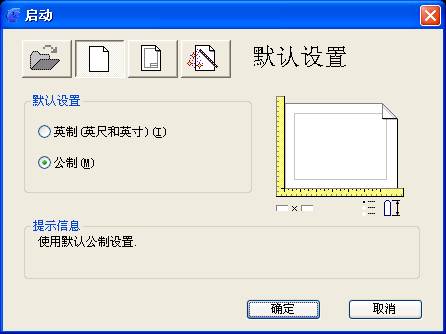
1.3、可以看到对话框中出现了两个默认选项,一个是英制,一个是公制。在这里我们选择系统默认的“公制”,点击确定,即可完成一个新图形创建,该图形里的各种设置都是系统默认的公制设置。
2、 使用样板创建新图形
2.1、我们在命令行输入new(新建图形命令)或qnew(快速新建命令),打开创建新图形对话框。
2.2、在对话框中,单击“使用样板”选项卡,对话框将变成下图所示:
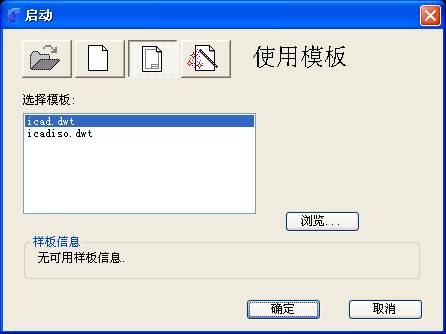
2.3、可以看到对话框中出现了多个图形样板。注意:这里的图形样板都是系统自带的样板,没有我们自己建立的样板文件!在这里我们选择iacad.dwt 样板,点击确定。
这样我就建立了一个新的图形文件,并且这个新图形里的标注样式、绘图界限等内容的设置,都是由icad.dwt 图形样板文件提供的。
注:如果我们要选择的不是系统自带的图形样板,而是我们自己保存过的样板文件,我们可以点击对话框里的“浏览”按钮,打开“选择样板对话框”。我们在“选择样板文件”对话框里的“查找范围”内,按路径找到需要的样板文件即可。
3、使用向导创建新图形
1、我们在命令行输入new(新建图形命令)或qnew(快速新建命令)。打开创建新图形对话框。
2、点击“使用向导”选项卡,可以看到对话框中出现了两个选项:“高级设置”和“快速设置”。我们选择“高级设置”,点击确定。
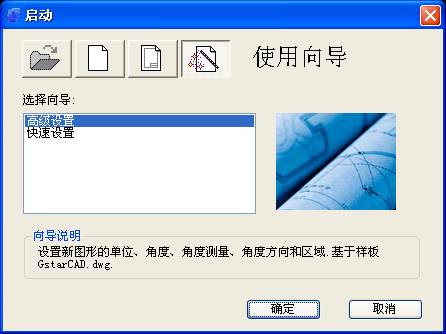
可以看到,系统弹出了一个高级设置对话框。在这个对话框中,我们可以依次对新图形的单位、角度、角度测量、角度方向、绘图区域进行设置,只需在每一项设置好之后,点击“下一步”,即可设置下一个项目,最后点击完成,即可创建一个新的图形文件。
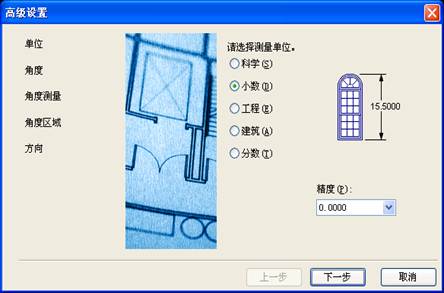
【浩辰CAD之图形创建】相关文章:
